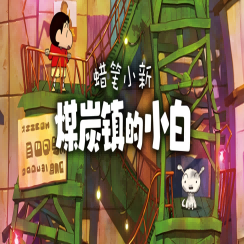三分钟搞定Photoshop抠图
时间:2005-11-23 | 作者:中国电脑教育报 | 阅读:198
用数码相机拍完的照片,要是不进行一下处理,效果一定不会很好,就是传统的相片也要进行一些简单暗房的修版和局部曝光。在电脑上玩的花样就更多了,比如移花接木换头术或者做个超越式相框,这些在制作前都要做一步必不可少的准备工作,即抠图,把照片的重要部分毫无损失地抓下来,这也是许多影像玩家最头疼的一件事,不过我这里有个简易方法,屡试不爽,三分钟搞定。

1、启动Photoshop,打开图片,按F7键打开通道调板,找一个对比度最强的通道?为的是最好的和背景分离。本例选择蓝色通道。

2、复制这个通道,选择“图像→调整→反相(Ctrl+I)”。

3、打开“图像→调整→色阶”对话框,用白色吸管点击脸部的灰色,达到可以把脸部全面变为白色,背影变为黑色的效果,最后用橡皮擦调整。这一步很重要,要细心调整,以达到最好的效果,它是下面选区的依据。

4、按住Ctrl,点击通道,选中白色部分载入选区。

5、回到图层面板,最好在最后的拷贝之前进行一下“羽化”,像素设为1即可。这样抠下来的图片就不会显得那么突兀。最后复制选中部分,就把图像完整地抠下来了。再进行其他的处理也就方便多了。
这种方法比较适合原图对比度比较高的情况,对于让人头疼的毛发和细小的地方处理起来效果特别好。掌握了这种方法三分钟搞定一张图不是问题。

1、启动Photoshop,打开图片,按F7键打开通道调板,找一个对比度最强的通道?为的是最好的和背景分离。本例选择蓝色通道。

2、复制这个通道,选择“图像→调整→反相(Ctrl+I)”。

3、打开“图像→调整→色阶”对话框,用白色吸管点击脸部的灰色,达到可以把脸部全面变为白色,背影变为黑色的效果,最后用橡皮擦调整。这一步很重要,要细心调整,以达到最好的效果,它是下面选区的依据。

4、按住Ctrl,点击通道,选中白色部分载入选区。

5、回到图层面板,最好在最后的拷贝之前进行一下“羽化”,像素设为1即可。这样抠下来的图片就不会显得那么突兀。最后复制选中部分,就把图像完整地抠下来了。再进行其他的处理也就方便多了。
这种方法比较适合原图对比度比较高的情况,对于让人头疼的毛发和细小的地方处理起来效果特别好。掌握了这种方法三分钟搞定一张图不是问题。
福利游戏
相关文章
更多-
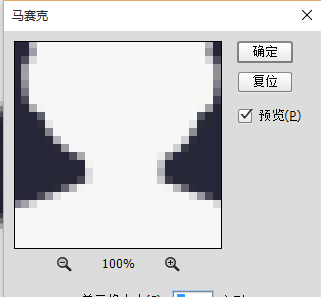
- Photoshop马赛克具体使用教程
- 时间:2024-06-21
-
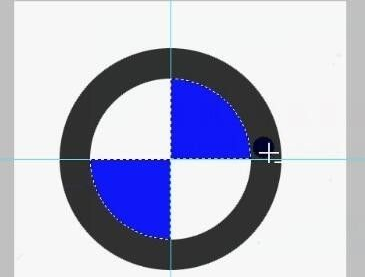
- Photoshop制作宝马标志详细操作步骤
- 时间:2024-06-21
-
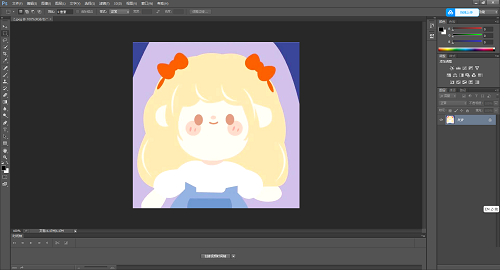
- Photoshop图像色阶具体调整步骤
- 时间:2024-06-21
-
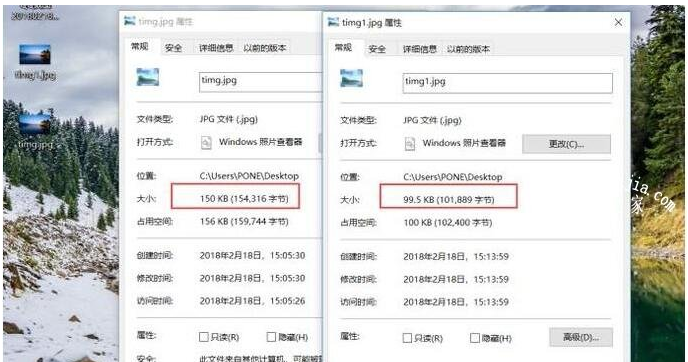
- Photoshop图片体积压缩指南
- 时间:2024-06-21
-

- Photoshop格子煽动翅膀画面具体制作流程
- 时间:2024-06-21
-
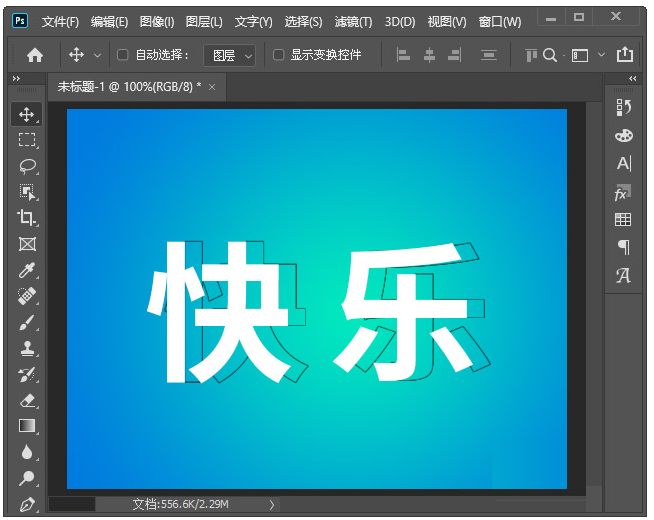
- Photoshop给文字添加空心阴影具体操作步骤
- 时间:2024-06-21
-
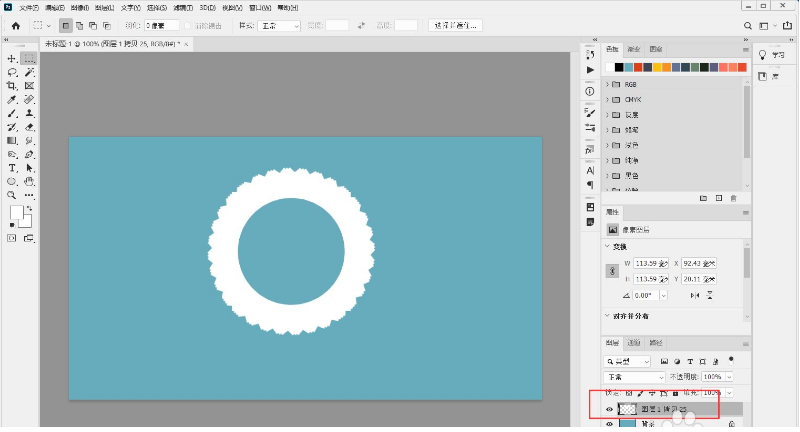
- Photoshop圆环花边效果制作流程
- 时间:2024-06-21
-
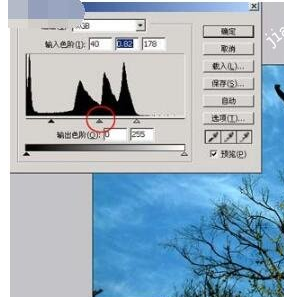
- Photoshop图片灰度过高具体解决教程
- 时间:2024-06-21
大家都在玩
热门话题
大家都在看
更多-

- 光遇邮差先祖兑换图2025
- 时间:2025-08-05
-

- 什么是蜡烛图?蜡烛图模式有哪些?蜡烛图详细介绍
- 时间:2025-08-05
-

- Cycle Network(CYC币)是什么?是一个好投资吗?CYC代币经济与空投领取指南
- 时间:2025-08-05
-

- 数字货币VS加密货币VS稳定币核心区别
- 时间:2025-08-05
-

- Cardano(ADA币)价格预测:2025年、2026年及以后
- 时间:2025-08-05
-

- 《米姆米姆哈》米姆配种攻略
- 时间:2025-08-05
-

- 《闪送》黑名单查看方法
- 时间:2025-08-05
-

- 《明日方舟》界园肉鸽玩法攻略
- 时间:2025-08-05